在实际的开发中使用MySQL的也不少,如果要想在Docker中使用MySQL,那么第一步就需要拉取MySQL镜像。
一、拉取MySQL镜像
命令:
docker pull mysql
如图:

拉取的是最新版本的MySQL。
二、运行MySQL容器
命令:
docker run -d --name mysql -p 3306:3306 -e MYSQL_ROOT_PASSWORD=root mysql
为mysql容器起一个叫mysql的名称,-e 表示配置环境变量,为mysql设置root的登录密码为:root。
同时对外访问端口为3306以及容器内部端口3306。
最后一个mysql表示运行的是mysql镜像。
运行MySQL容器之后,我们就来使用MySQL吧!
三、使用MySQL
使用MySQL容器我们这里提供两种方式访问:
1、进入MySQL容器,使用自带的客户端访问
使用命令:docker exec -it mysql /bin/bash
进入MySQL容器。
如:

在使用命令:
mysql -h localhost -u root -p
-h 表示当前服务地址 -u 表示登录名 -p表示登录提供密码
输入上述命令回车,会提示输入密码:

密码输入完成后回车,登录成功。
如:

上图表示成功登录到MySQL,这里我们可以查看下MySQL有哪些数据库。
如:
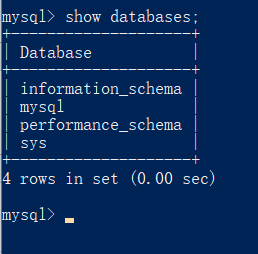
好了,这是进入容器内部使用MySQL。
如果要在容器外部使用MySQL,比如使用电脑上的Navicat for MySQL工具来访问。我们需要在MySQL设置root用户的相关权限设置。
接着上图命令来,依然是在MySQL里。
如:
ALTER USER 'root'@'%' IDENTIFIED WITH mysql_native_password BY 'root';
表示为名称为root的用户设置本地密码为root。
设置好后,如图所示:

设置成功后,我们打开本地的Navicat for MySQL工具
2、使用Navicat for MySQL访问Docker中的MySQL
打开Navicat for MySQL后,我们新建一个MySQL链接如图:
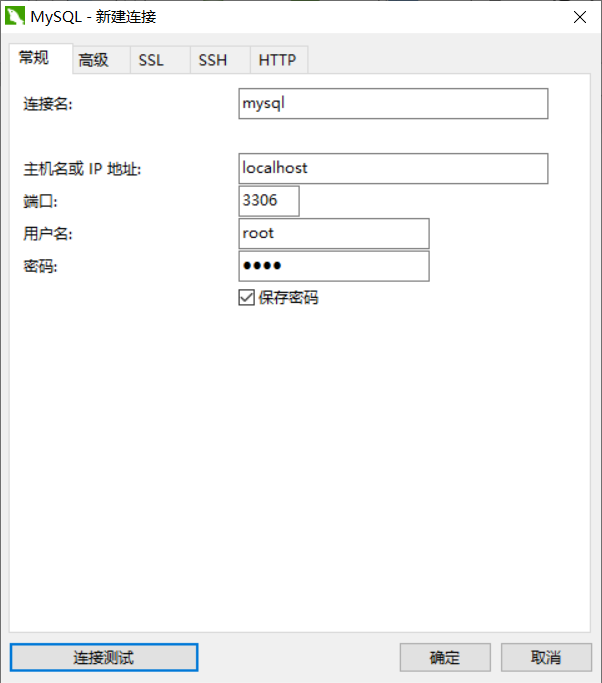
输入好相关的登录信息后,我们点击链接测试看看,如图:

我们也可以直接进入MySQL服务,可以看到自带的系统数据库,如图:
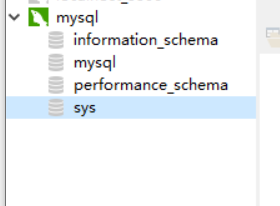
成功访问MySQL!
好了,先介绍到这了,后面我们再继续介绍如何在Docker中运行RabbitMQ消息队列服务。